Viena didžiausių „iPad“ privalumų yra prijungti jį prie „Roku“ medijos leistuvo. Galite sėdėti ir atsipalaiduoti žiūrėdami vaizdo įrašus ir nuotraukas dideliame iPad ekrane. Arba patobulinkite savo darbo pristatymus greitai prijungdami mobilųjį įrenginį prie Roku ir užtikrintai atkreipdami dėmesį į svarbų turinį.

Nors neįmanoma atspindėti viso Roku ekrano, vis tiek galite atspindėti planšetiniame kompiuteryje išsaugotus vaizdus, vaizdo įrašus ir muzikos failus. Tai reiškia, kad nematysite vaizdo žaidimų ir programų, tokių kaip „Twitch“. Tačiau sujungus du įrenginius galima išskirtinai mėgautis savo turiniu.
Skaitykite toliau, kad sužinotumėte, kaip „iPad“ atspindėti „Roku“, kad išnaudotumėte visas medijos failų galimybes.
Kaip atspindėti iPad naudojant Roku programą
Įvairių tipų turinio atspindėjimas yra gana paprastas procesas, kai atliksite keletą pakeitimų ir paruošite „Roku“ įrenginį.
kaip gauti neaktyvų instagram vartotojo vardą
Kaip nustatyti „Roku“, kad jis atspindėtų „iPad“.
Pirmiausia į planšetinį kompiuterį turėsite atsisiųsti „Roku Remote Control“ programą. Jį galite rasti Apple Store ir įdiekite jį.
Kadangi ši programa nėra visiškai suderinama su iPad įrenginiais, turėsite pakoreguoti nustatymus, kad ji veiktų visame ekrane. Norėdami padidinti ekraną, paspauskite rodyklės piktogramą apatinėje ekrano dalyje.
Tada turėsite užtikrinti, kad „Roku“ grotuvo nustatymai leis jums atspindėti „iPad“. Štai kaip tai padaryti:
- Naudokite „Roku“ nuotolinio valdymo pultą ir pasirinkite Nustatymai įrankių juostoje, esančioje kairėje Roku ekrano dalyje.

- Toliau suraskite Sistema skirtuką ir spustelėkite Ekrano dubliavimas .
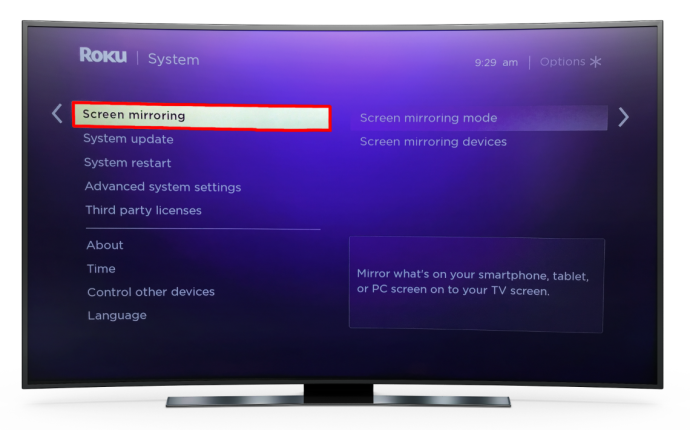
- Kai įjungsite ekrano veidrodžio režimą, turėsite dvi parinktis. Galite pasirinkti bet kurį Raginimas arba Visada leisti . Jei eisi su Raginimas , jūsų Roku visada paprašys leidimo, kai bandysite atspindėti planšetinį kompiuterį.
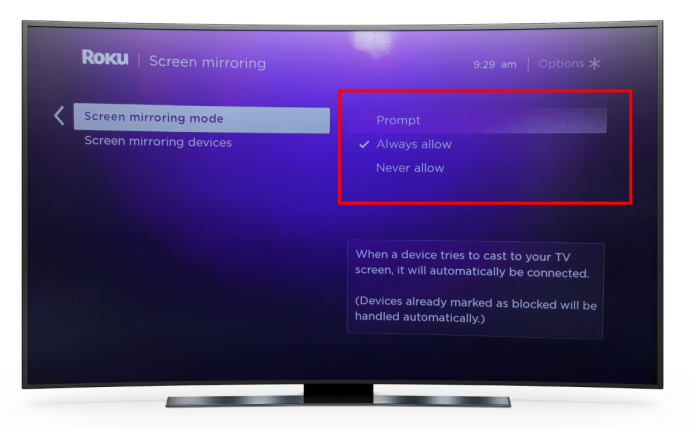
Įjungę ekrano atspindėjimą Roku medijos leistuvėje, galite pereiti prie savo iPad veidrodžio.
Kaip atspindėti iPad naudojant Roku programą
Planšetinis kompiuteris ir „Roku“ turi būti prijungti prie to paties „Wi-Fi“ tinklo, todėl patikrinkite jų ryšio nustatymus, kad įsitikintumėte, jog taip yra.
- Planšetiniame kompiuteryje paleiskite „Roku Remote Control“ programą.
- Pasirinkite Žiniasklaida ekrano apačioje, kad įgalintumėte vaizdų, vaizdo įrašų ir muzikos perkėlimą iš planšetinio kompiuterio į Roku grotuvą.
- Jei pasirinkote Raginimas Ekrano veidrodžio režimu programa dabar paprašys prisijungti prie „Roku“ įrenginio.
- Pasirinkite turinio, kurį norite perkelti į „Roku“, tipą. Peržiūrėkite nuotraukas, muziką ir vaizdo įrašus, kol rasite norimą turinį.
- Kai spustelėsite vaizdą arba vaizdo įrašą, jūsų Roku parodys jį televizoriaus ekrane. Kai įvesite vaizdo aplanką, spustelėkite žaisti piktogramą ir visos ten saugomos nuotraukos bus rodomos skaidrių demonstracijoje.
Braukite pirštu arba naudokite po vaizdais esančius valdymo mygtukus, kad peržiūrėtumėte skaidrių demonstraciją pirmyn ir atgal.
Kaip atspindėti iPad naudojant Apple AirPlay
„Roku“ programos naudojimas yra populiariausias būdas atspindėti „iPad“, tačiau yra dar viena puiki galimybė tai padaryti. „AirPlay“ taip pat leidžia naudoti „Roku“ srautinio perdavimo paslaugą, kad atspindėtumėte „iOS“ įrenginį.
Kaip patikrinti, ar jūsų „Roku“ įrenginys suderinamas su „AirPlay“.
Norėdami patikrinti, ar „AirPlay“ gerai veiks su „Roku“, turėsite sužinoti programinės įrangos versiją ir įrenginio modelį.
Štai kaip tai nustatyti:
- Eikite į pagrindinį ekraną ir pasirinkite Nustatymai .

- Pasirinkite Sistema .

- Spustelėkite Apie . Tada ekrane pasirodys įrenginio informacija.

Jūsų „Roku“ įrenginys turi veikti „Roku OS 9.4“ ir naujesnėje versijoje arba „Roku OS 10.0“ ar naujesnėje versijoje, kad veiktų su „AirPlay“. Galite rasti suderinamų įrenginių sąrašą čia .
Planšetiniai kompiuteriai su OS 12.3 arba naujesne versija palaiko srautinį perdavimą naudojant Apple AirPlay.
Ką pakoreguoti prieš prijungiant „AirPlay“ prie „Roku“ įrenginio
Jei naudojate „Roku Streambar“ arba „Roku TV“, jie bus atjungti nuo jūsų „Wi-Fi“ tinklo, kai juos išjungsite. Kad to išvengtumėte, turėsite įjungti funkciją, kuri palaiko stabilų ryšį. Šios funkcijos aktyvinimas sustiprins belaidį ryšį ir leis susieti AirPlay su savo įrenginiu.
Štai žingsniai, kaip jį įjungti:
- Spustelėkite Namų mygtukas „Roku“ nuotolinio valdymo pulte.

- Tada slinkite per parinktis ir paspauskite Nustatymai .

- Pasirinkite Sistema , tada pasirinkite Galia .
- Pasirinkite Greitas televizijos startas televizoriuje arba kartu su juo Greita pradžia ant Streambar.
Šie nustatymai dabar turėtų leisti siųsti nuotraukas, vaizdo įrašus ir muziką iš planšetinio kompiuterio į Roku įrenginį naudodami „AirPlay“.
Kaip atspindėti „iPad“ su „Roku“ naudojant „AirPlay“.
Patikrinę, kad planšetinis kompiuteris ir „Roku“ įrenginys naudoja tą patį „Wi-Fi“ ryšį, galite atspindėti „iPad“ ir transliuoti turinį dideliame ekrane naudodami „AirPlay“.
paleisti kaip skirtingus vartotojo langus 10
- Planšetiniame kompiuteryje raskite vaizdą, garso ar vaizdo failą, kurį norite siųsti į Roku įrenginį.
- Jei norite perkelti nuotrauką ar vaizdo įrašą, eikite į vaizdo įrašų programas ir pasirinkite „AirPlay“ vaizdo įrašas piktogramą.
Eikite į muziką ir kitas garso programas, kai norite bendrinti dainas, įrašus ar internetines transliacijas. Tada pasirinkite AirPlay garsas . - Atsidarys „AirPlay“ meniu, slinkite per jį ir pasirinkite „Roku“ įrenginį.
Atminkite, kad gali tekti spustelėti Bendrinimo mygtukas kai kuriais atvejais prieš pasirodant AirPlay piktogramai.
Kai jūsų turinys pradedamas transliuoti Roku ekrane, galite naudoti planšetinį kompiuterį arba Roku nuotolinio valdymo pultą, kad pristabdytumėte, apverstumėte arba paleiskite mediją. Paspauskite Namai piktogramą Roku nuotolinio valdymo pulte, kad užbaigtumėte atspindėjimo sesiją.
Ką daryti, jei jūsų „Roku“ įrenginys nerodomas „AirPlay“ meniu
Yra trys dažnos priežastys, dėl kurių „AirPlay“ neužregistruos jūsų „Roku“ įrenginio, kai bandote srautiniu būdu perduoti turinį iš „iPad“:
- Jūsų planšetinis kompiuteris arba „Roku“ įrenginys gali būti nesuderinamas su „AirPlay“.
Prieš bandydami atspindėti iPad ekraną, įsitikinkite, kad abu įrenginiai palaiko AirPlay.
- Jūsų „Roku“ įrenginys ir planšetinis kompiuteris yra prijungti prie skirtingų „Wi-Fi“ tinklų.
„AirPlay“ galite naudoti tik turiniui „Roku“ perduoti, kai abu įrenginiai naudoja tą patį belaidį ryšį.
- Išjungėte „AirPlay“ savo „Roku“ įrenginyje.
Atlikę šiuos veiksmus galėsite įjungti „AirPlay“:
- „Roku“ įrenginyje atidarykite Nustatymai .

- Pasirinkite Apple AirPlay ir HomeKit .
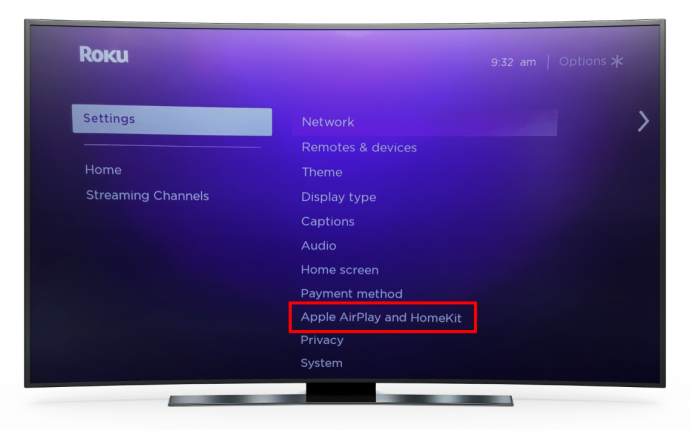
- Paspauskite Įjungta suaktyvinti AirPlay .
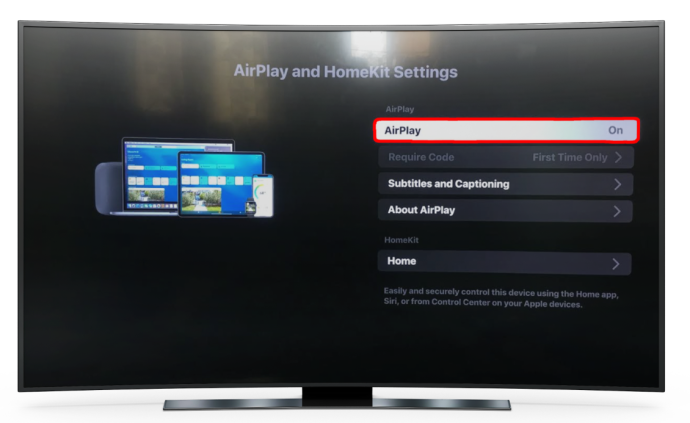
Kaip naudotis ekrano atspindėjimo programa
Paskutinė parinktis, kurią paminėsime, yra vizualinės patirties pagerinimas naudojant trečiosios šalies atspindėjimo programą. The Ekrano veidrodžio programa yra puikus pasirinkimas ir leidžia siųsti filmus, vaizdo įrašus, nuotraukas ir dokumentus, kuriuos išsaugojote į savo Roku įrenginį.
Štai kaip juo naudotis:
- Atsisiųskite programą į planšetinį kompiuterį ir paleiskite ją.
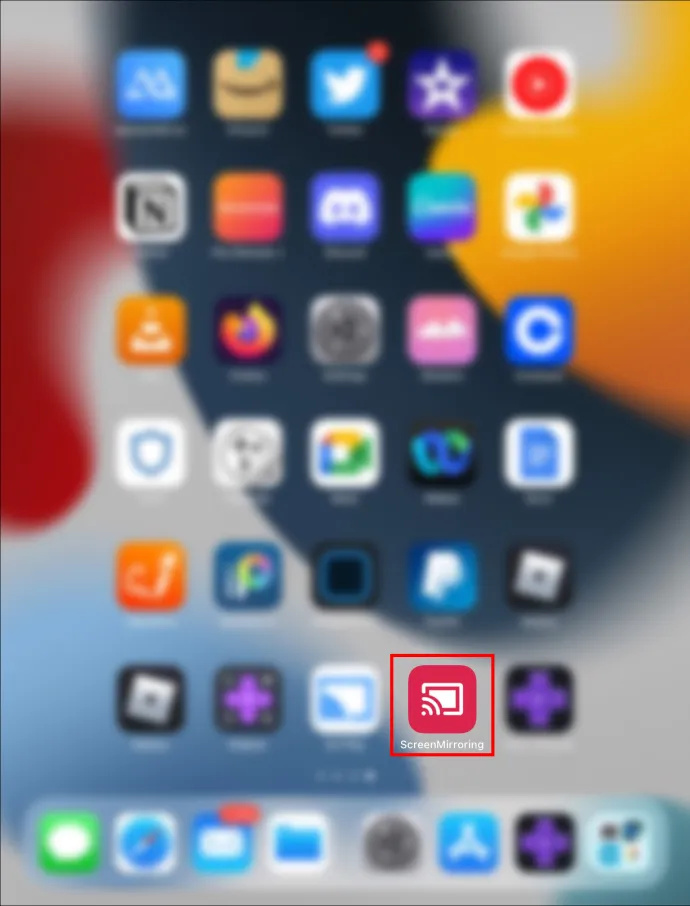
- Įsitikinkite, kad iPad ir Roku įrenginiai yra tame pačiame belaidžiame tinkle.
- Raskite ir pasirinkite failą, kurį norite siųsti į „Roku TV“.
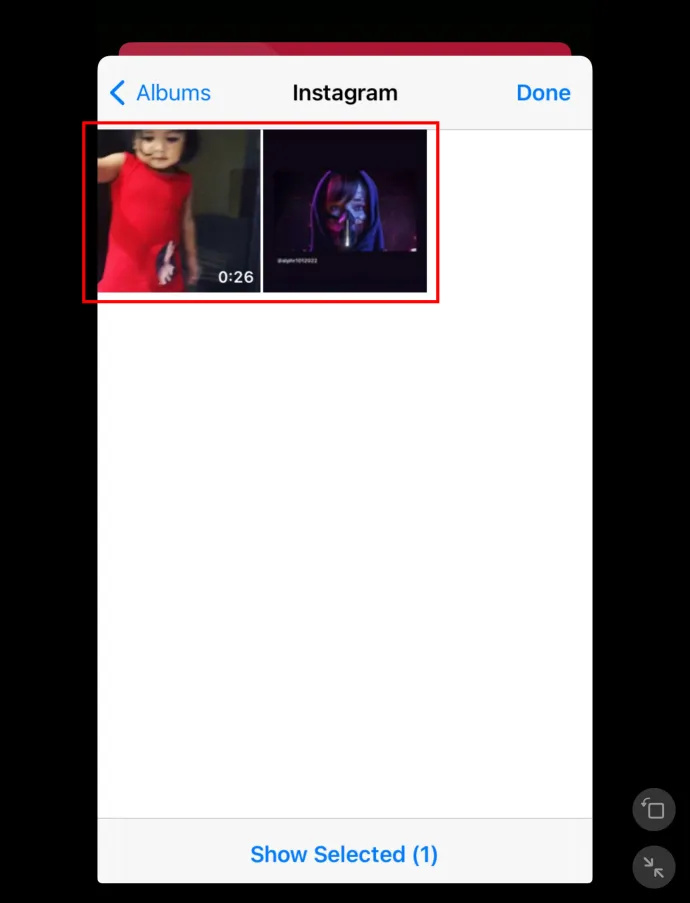
- Spustelėkite Ekrano perdavimas piktogramą viršutiniame dešiniajame kampe.
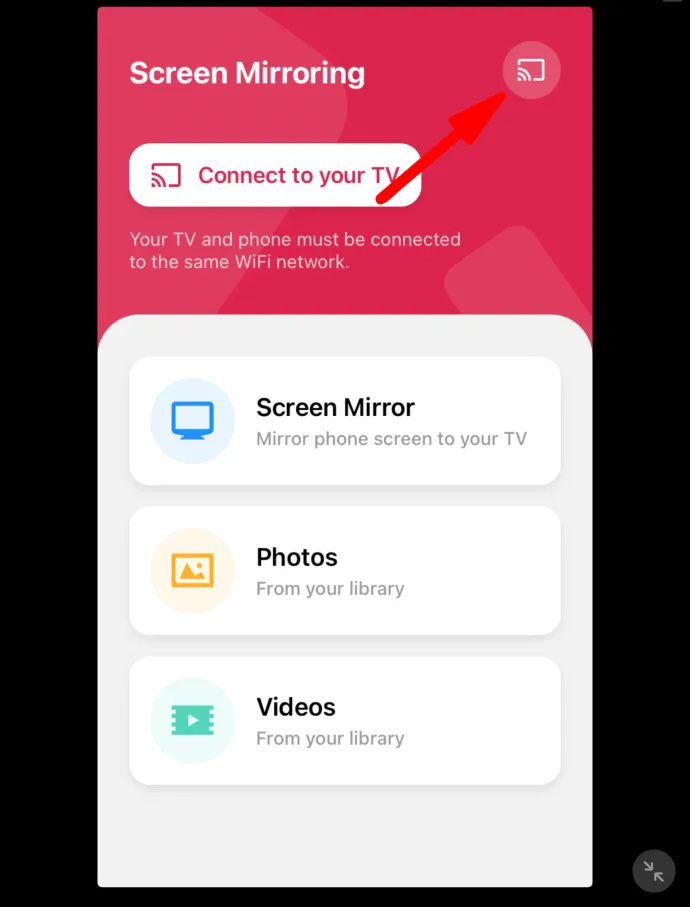
- Pasirinkite Roku įrenginį, kad atspindėtumėte planšetinio kompiuterio turinį.
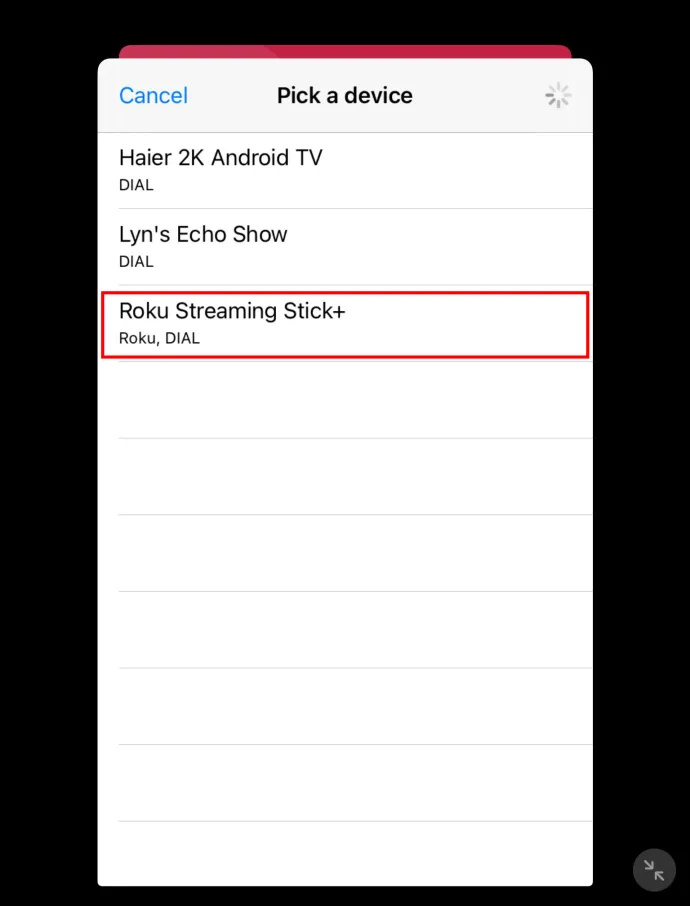
Atspindinti turinį vos keli paspaudimai
„iPad“ atspindėjimas „Roku“ įrenginyje neturi būti sudėtingas. Jūs nusipelnėte atrasti visą savo įrenginių potencialą. Kai visiškai kontroliuojate planšetinio kompiuterio turinį, galite rimtai pagerinti savo žiūrėjimo patirtį ir nustoti žiūrėti į mažą ekraną rankose. Dabar galite mėgautis mėgstamu turiniu patogiai savo svetainėje, kai jis grojamas televizoriaus ekrane.
Kokio tipo failus paprastai atspindi Roku? Nuotraukų, vaizdo ar garso failai? Išgirskite toliau pateiktuose komentaruose.









